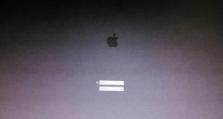电脑系统重装教程——系统盘助你轻松搞定(学会使用系统盘,让你的电脑焕然一新)
在使用电脑的过程中,我们常常会遇到各种问题,如系统崩溃、病毒感染等,这时候重装电脑系统就成为了解决问题的一种有效方式。而要进行电脑系统重装,我们通常需要准备一个系统盘。本文将详细介绍如何使用系统盘进行电脑系统重装。

准备工作——备份重要文件
在进行电脑系统重装之前,我们首先需要备份重要文件,以免在系统重装过程中丢失。将文件复制到外部存储设备或云存储中,确保数据的安全性。
获取系统盘镜像——从官方网站下载
在进行电脑系统重装时,我们需要使用一个合法的系统盘镜像文件。可前往官方网站下载对应版本的系统镜像,并确保下载的文件完整无误。
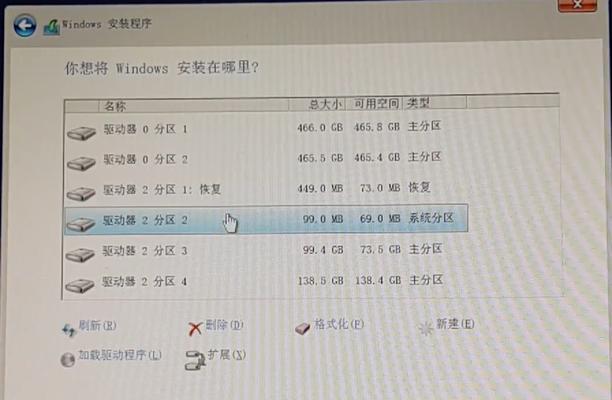
制作启动盘——选择合适的制作工具
将下载好的系统盘镜像制作成一个启动盘是进行电脑系统重装的必要步骤。根据系统盘镜像的格式和自身需求,选择合适的制作工具,如Rufus、UltraISO等,并按照软件的使用说明进行操作。
设置启动顺序——从启动盘启动电脑
在电脑系统重装之前,我们需要将启动顺序设置为从启动盘启动。可以通过进入BIOS设置或者使用快捷键进入启动项选择界面,将启动顺序调整为首先启动光驱或USB设备。
进入系统安装界面——按照提示进行操作
重启电脑后,系统将会从启动盘中加载相关文件,进入系统安装界面。根据界面上的提示,选择语言、时区、键盘布局等信息,并点击“安装”按钮开始系统重装过程。

选择安装方式——覆盖安装或清空硬盘安装
在系统安装过程中,我们可以选择覆盖安装或清空硬盘安装。覆盖安装可以保留部分个人文件和设置,而清空硬盘安装则将所有数据都清除。根据自身需求和情况,选择合适的安装方式。
分区设置——为系统分配磁盘空间
在进行电脑系统重装时,我们需要对磁盘进行分区设置。可以选择默认分区方案,也可以按照自己的需求进行手动分区。确保为系统分配足够的磁盘空间,并设置好主分区、系统分区等。
系统安装中——耐心等待安装完成
系统安装过程中需要一定的时间,我们需要耐心等待安装完成。期间会出现多次重启,不要中途断电或强制关机,以免导致系统损坏。
驱动程序安装——安装必要的硬件驱动
在系统安装完成后,我们需要安装必要的硬件驱动程序。可以从官方网站或者光盘中获取到相应的驱动文件,并按照提示进行安装。确保所有硬件都能正常工作。
系统更新与激活——保持系统最新与合法
在完成驱动程序安装后,我们需要进行系统更新和激活操作。通过连接网络进行系统更新,以获取最新的补丁和功能。同时,确保使用合法的产品密钥进行系统激活。
安全软件安装——保护电脑安全
在电脑系统重装之后,我们需要安装一款可靠的安全软件来保护电脑安全。选择一款知名品牌、功能强大的杀毒软件,并及时进行病毒库更新和扫描。
个性化设置——根据需求进行调整
在系统安装和配置完成后,我们可以根据自己的需求进行个性化设置。调整桌面背景、屏幕分辨率、声音设置等,使电脑更符合自己的使用习惯。
恢复重要文件——将备份文件导入
在电脑系统重装后,我们可以将之前备份的重要文件导入新系统中。将外部存储设备中的文件复制到相应的目录下,恢复个人资料和文件。
软件安装与优化——安装常用软件并进行优化
重装系统后,我们需要安装一些常用的软件,并进行系统优化。根据自己的需求安装浏览器、办公软件等常用软件,并进行相应的优化设置,提升系统性能。
——享受焕然一新的电脑体验
通过本文所介绍的步骤,我们可以轻松地进行电脑系统重装。只需准备好系统盘,按照提示操作,即可让电脑焕然一新,提升系统性能和使用体验。愿大家享受到更加流畅和稳定的电脑环境!